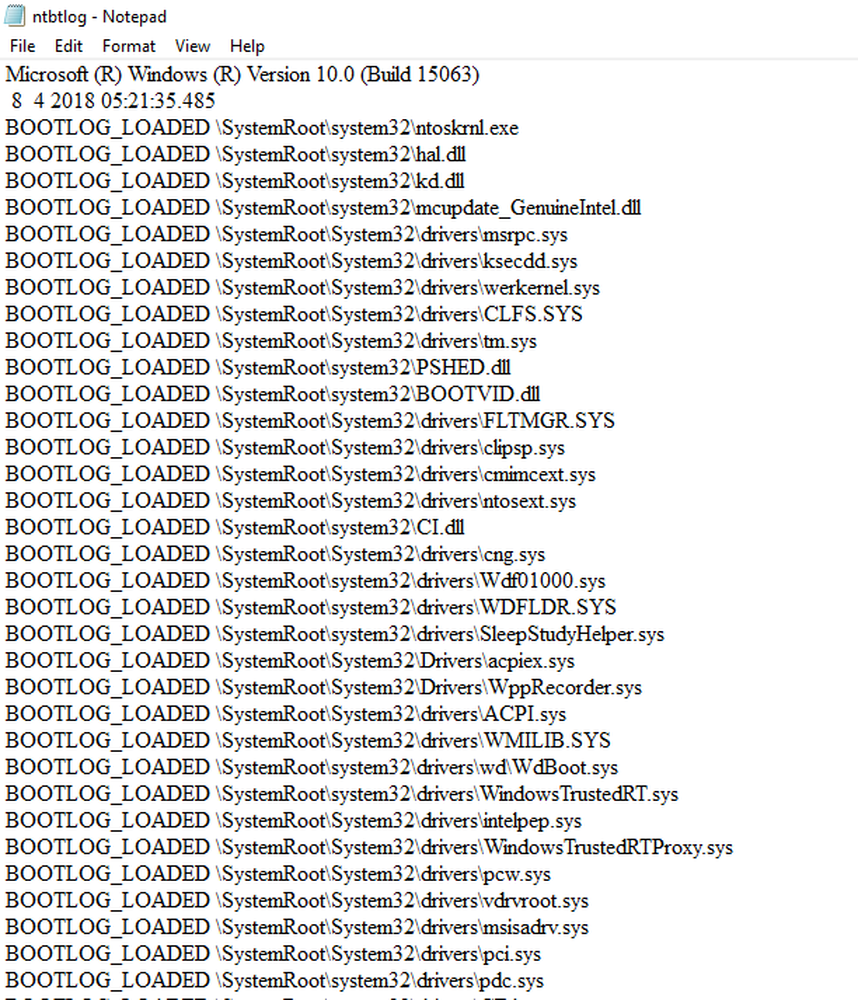Geïntegreerde beheerdersaccount in- of uitschakelen in Windows 10

In Windows XP en de eerdere Windows-versies was er slechts één beheerdersaccount en de meeste afzonderlijke gebruikers gebruikten het als hun hoofdaccount. Maar Windows Vista en later, d.w.z. Windows 10 en Windows 8/7, hebben een ander ingebouwd Administrator-account, wat ook wel een geheime verborgen superbeheerdersaccount wordt genoemd. Het is standaard verborgen en uitgeschakeld en lijkt op het 'root'-account in Unix.
Het gebruik van het Administrator-account wordt in Windows Vista afgebouwd en het is zelden nodig om het te gebruiken in plaats van een ander beheerdersaccount. Bij de installatie van Vista is het Administrator-account uitgeschakeld; maar als u een upgrade uitvoert van Windows XP en Beheerder de enige actieve lokale beheerdersaccount is, blijft Beheerder ingeschakeld. In deze situatie wordt het geplaatst in de goedkeuringsmodus, voor doeleinden van UAC. Omdat het niet onderhevig is aan UAC-aanwijzingen en wordt uitgevoerd met volledige beheerdersrechten, is het nogal riskant om het regelmatig uit te voeren. Elke toepassing zou dan volledige controle over de computer kunnen hebben. Dus ik stel voor spaarzaam gebruiken, alleen als u verschillende administratieve taken moet uitvoeren en niet wilt worden gehinderd door UAC-aanwijzingen. Aanvankelijk heeft dit 'super' beheerdersaccount geen wachtwoord, een ernstige kwetsbaarheid voor een volledig beheerdersaccount. Het is het beste om zo snel mogelijk een sterk wachtwoord toe te kennen aan dit account.Schakel de ingebouwde Administrator-account in of uit
Om dit ingebouwde beheerdersaccount in te schakelen, te activeren of in te schakelen, typt u CMD in het zoekvak. CMD verschijnt bovenaan. Klik met de rechtermuisknop op 'Uitvoeren als beheerder'.
Als u dit ingebouwde beheerdersaccount wilt inschakelen, typt u deze opdracht en drukt u op Enter:
Net user administrator / active: ja
Als u dit ingebouwde beheerdersaccount wilt uitschakelen, typt u deze opdracht en drukt u op Enter:
Net user administrator / active: nee

Net gebruiker beheerder P @ $$ w0rd
Net user administrator activeren: ja
U krijgt een bericht: Het commando is met succes voltooid. (Waarbij P @ $$ w0rd is gebruikt als een voorbeeldwachtwoord)
Wissel van gebruiker en meld u aan met dit wachtwoord.
Je kunt ook typen secpol.msc in het zoekvak en druk op Enter. Dit zal de Lokaal beveiligingsbeleid.
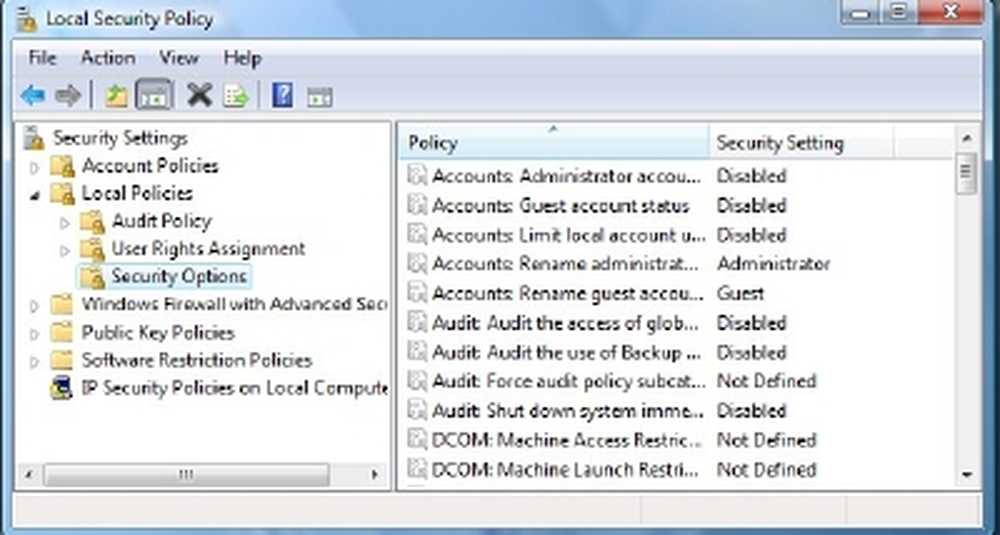
Klik aan de linkerkant op Lokaal beleid> Beveiligingsopties. Nu aan de rechterkant ziet u de eerste invoer als accounts:Beheerder Account - invalide.
Klik er met de rechtermuisknop op> Klik op Eigenschappen> Inschakelen. Dichtbij.
reboot.
U kunt ook onze Ultimate Windows Tweaker voor Windows 10 gebruiken om dit ingebouwde beheerdersaccount eenvoudig in of uit te schakelen.
En waarom zou u dit account willen gebruiken??
- Je wilt niet 'geïrriteerd' worden door UAC.
- Dit 'super' beheerdersaccount heeft verhoogde rechten. Dit betekent dat u CMD kunt uitvoeren met onbeperkte toegang tot de opdrachtregel.
- U moet een aantal ernstige probleemoplossing uitvoeren.
- Je hebt je hoofdaccount per ongeluk uitgesloten en je wilt een toegang via de achterdeur.